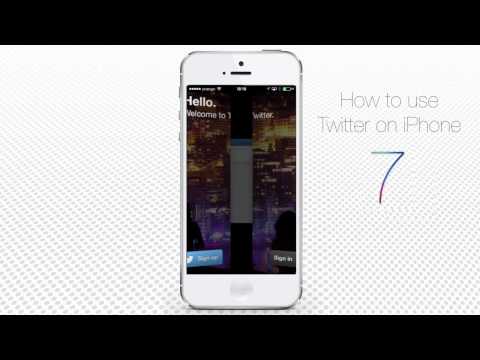YouTube ha una funzione chiamata "Riproduzione automatica su Home", che ti aiuta a visualizzare facilmente in anteprima diversi video mentre navighi nella scheda Home e Abbonamento. Mentre scorri il feed della tua Home, i video inizieranno a essere riprodotti senza audio con i sottotitoli attivati automaticamente. La riproduzione automatica in casa sarà attiva per impostazione predefinita nell'app. Questo articolo spiega come disattivare la funzione "Riproduzione automatica sulla Home" nell'app YouTube per Android.
Passi

Passaggio 1. Avvia l'app "YouTube" sul tuo dispositivo Android
Puoi trovare l'app nel cassetto delle app. Assicurati che la tua app sia aggiornata. In caso contrario, aggiornalo dal Play Store.

Passaggio 2. Tocca l'icona del tuo account
Si trova nell'angolo in alto a destra dell'app.

Passaggio 3. Toccare Impostazioni
Sarà la penultima opzione.

Passaggio 4. Selezionare l'opzione Generale
È la prima opzione.

Passaggio 5. Toccare Riproduzione con audio disattivato nei feed
Verrà visualizzata una finestra di dialogo sullo schermo.

Passaggio 6. Selezionare l'opzione Off per disabilitare la funzione
Al termine, i video di YouTube non verranno riprodotti automaticamente nella scheda Home e abbonamento. Se vuoi riattivare la funzione, scegli Sempre acceso dalle stesse impostazioni. Questo è tutto!